苹果手机Max系列,如iPhone 12 Pro Max或更新型号,凭借大屏幕和强大功能,成为许多用户的首选,手势设置能极大提升操作效率,尤其适合单手使用或辅助需求,许多人不清楚如何找到并自定义这些手势,本文将一步步引导您完成设置过程,并分享一些实用技巧。
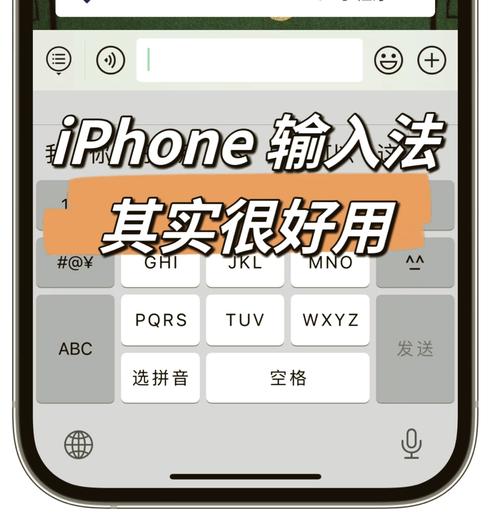
了解苹果手机的手势功能,手势通常指通过触屏滑动或点击执行特定操作,例如返回主屏幕、切换应用或启动快捷菜单,在Max型号上,由于屏幕较大,手势能减少物理按键依赖,让操作更流畅,苹果将手势集成在辅助功能中,主要涉及“辅助触控”和导航手势。
要设置手势,第一步是打开“设置”应用,在主页找到灰色齿轮图标,点击进入,向下滑动,找到“辅助功能”选项,它通常位于列表中部,图标为一个人形轮廓,点击进入后,您会看到多个类别,包括“视觉”、“听觉”和“触控”,手势设置主要集中在“触控”部分。
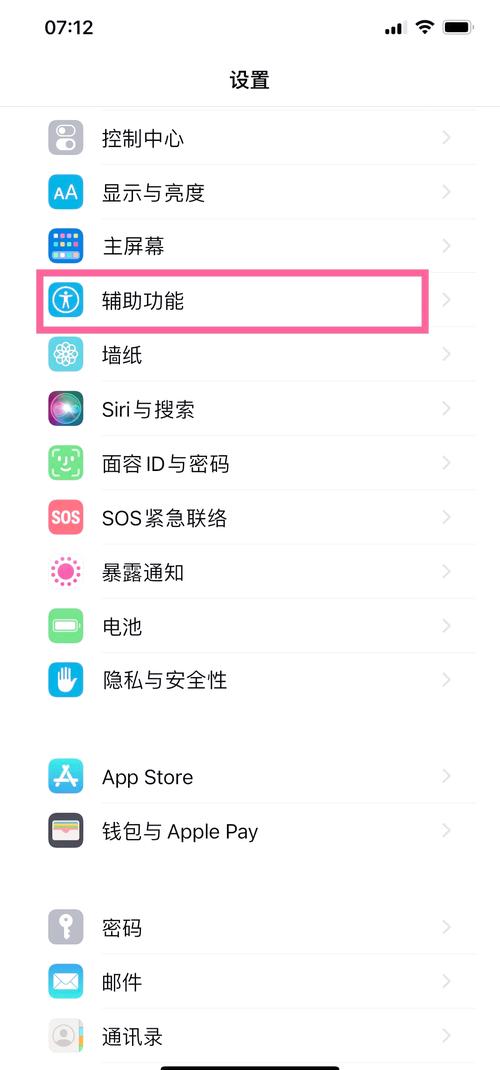
点击“触控”,进入后第一个选项是“辅助触控”,这是自定义手势的核心功能,开启“辅助触控”后,屏幕上会出现一个可移动的虚拟按钮,点击它可以执行各种操作,包括自定义手势,点击“辅助触控”开关,将其变为绿色,表示已启用,这时,屏幕会显示一个圆形菜单,您可以拖动它到任意位置。
自定义手势,在“辅助触控”页面,有“自定义顶层菜单”和“自定义手势”选项,点击“自定义顶层菜单”,您可以添加或删除快捷操作,主屏幕”、“通知中心”或“控制中心”,但如果您想创建复杂手势,比如双击或长按触发特定动作,需进入“自定义手势”。
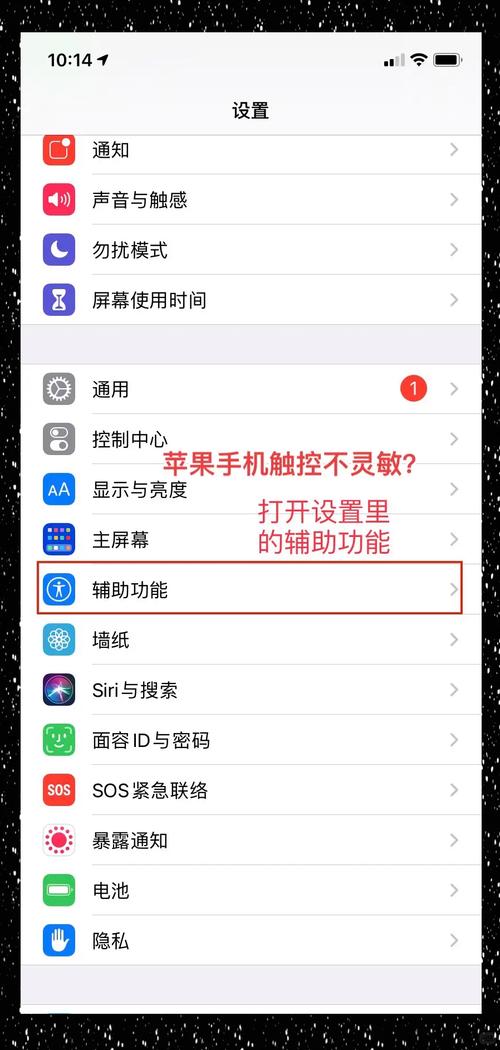
点击“自定义手势”,系统会提示您录制新手势,您可以录制一个滑动动作来模拟返回操作,或一个多点触控来启动相机,录制时,只需在屏幕上画出所需轨迹,然后保存并命名,完成后,您可以将这个手势分配给辅助触控按钮的某个操作,单点”或“长按”,这样,每次点击按钮并选择该手势,就能快速执行任务。
除了辅助触控,苹果Max手机还有内置导航手势,从屏幕底部向上滑动可返回主屏幕,向上滑动并停顿可打开多任务界面,这些手势是系统默认的,无需额外设置,但如果您想调整灵敏度或禁用某些手势,可以在“设置”>“辅助功能”>“触控”>“触控调节”中修改,这里可以开启“触控调节”来延迟触控响应,或调整手势速度,适合有特殊需求的用户。
另一个实用功能是“快捷指令”与手势结合,通过“快捷指令”应用,您可以创建自动化任务,然后用手势触发,设置一个手势来发送预设消息或播放音乐,在“快捷指令”中创建新指令,添加所需操作,如“发送信息”或“打开应用”,返回“辅助触控”设置,将手势分配给这个快捷指令,这样,手势就能一键完成复杂流程。
在实际使用中,Max手机的手势设置能显著提升便利性,对于手部不便的用户,自定义手势可以替代频繁点击;对于游戏玩家,快速手势能切换应用或调整设置,我经常使用从角落滑动手势来启动相机,这在捕捉瞬间时非常有用,设置时,建议先测试简单手势,再逐步尝试复杂组合,避免操作混乱。
安全方面,苹果的手势功能不会存储个人数据,所有设置仅本地保存,如果您担心误触,可以在“辅助功能”中开启“辅助触控快捷键”,用三次点击Home键或侧边按钮快速启用或禁用。
个人体验是,手势设置让Max手机更像一个个性化工具,而非固定设备,通过简单调整,它能适应不同生活习惯,无论是工作还是娱乐,如果您是首次尝试,不妨从基础手势开始,慢慢探索更多可能性,苹果的生态系统设计精良,手势只是其中一环,却能带来意想不到的便捷。









评论列表 (0)